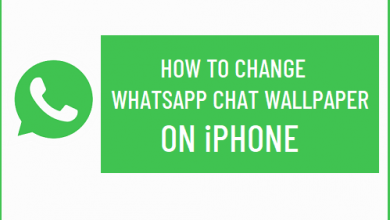Как изменить голосовой акцент Siri на iPhone и iPad
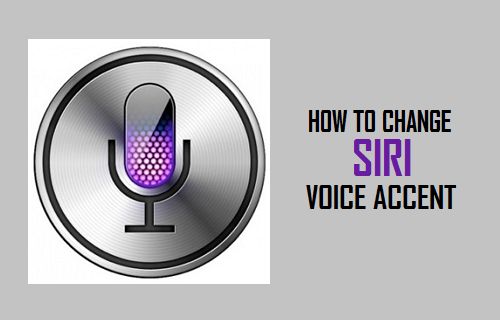
[ad_1]
Когда вы активируете Siri, вы услышите, как он говорит с американским акцентом на женском голосе Siri по умолчанию. Однако вы также можете изменить акцент Siri на iPhone или iPad на британский, австралийский и другие доступные акценты.
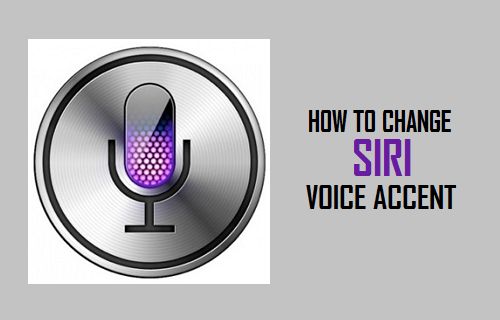
Изменение голосового акцента Siri на iPhone
Не многие пользователи понимают, что изменить акцент, язык и даже пол Siri легко в соответствии с вашими требованиями или для развлечения.
В настоящее время Siri можно настроить на использование американского, британского, австралийского, ирландского, южноафриканского голосового акцента.
Кроме того, вы можете изменить пол на мужской и женский голосовые акценты для большинства доступных голосовых акцентов.
Итак, давайте продолжим и рассмотрим шаги по изменению голосового акцента Siri на то, что вам нравится слушать.
Шаги по изменению голоса и пола Siri на iPhone или iPad
Вы можете изменить голос и пол Siri на iPhone или iPad, перейдя в Настройки > Siri и поиск и нажав на Голос Siri вариант.
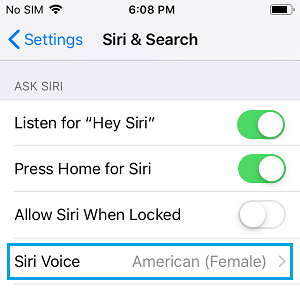
На следующем экране вы можете выбрать из доступных Siri Акценты а также выберите Мужской или Женский Пол.
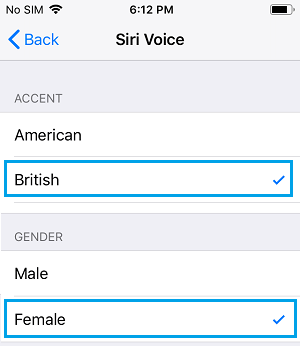
После выбора нужного голосового акцента Siri и пола вам, возможно, придется подождать, пока ваш iPhone загрузит необходимые файлы для поддержки выбранного вами голосового акцента.
Изменения в Siri Voice вступят в силу после загрузки необходимых файлов на ваше устройство.
Вы можете обнаружить, что Siri говорит с новым акцентом, даже если вы отключены от Wi-Fi или сотовой сети и процесс загрузки прерывается.
Файлы, необходимые для реализации Full Quality Siri Accent, будут загружаться при каждом подключении вашего устройства к Интернету.
- Как заставить Siri объявлять о входящих вызовах на iPhone
- Отключите Siri, когда iPhone заблокирован, чтобы защитить вашу конфиденциальность
[ad_2]